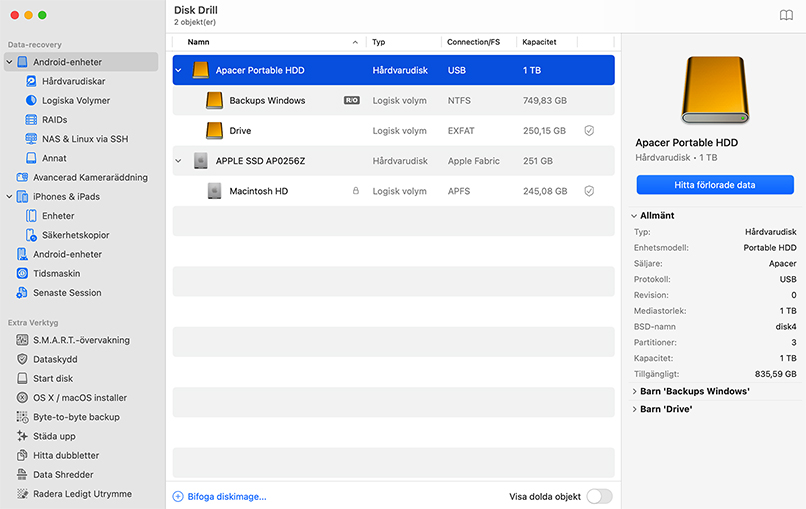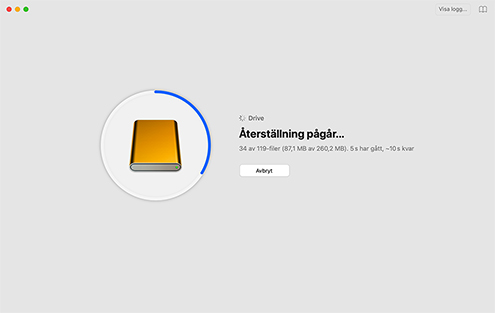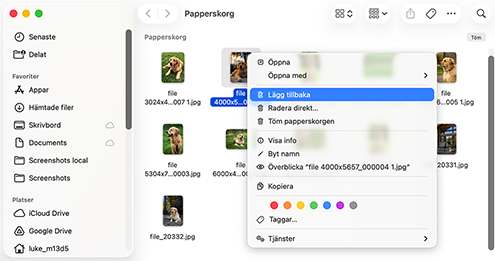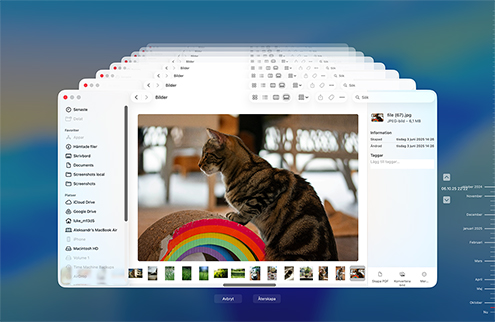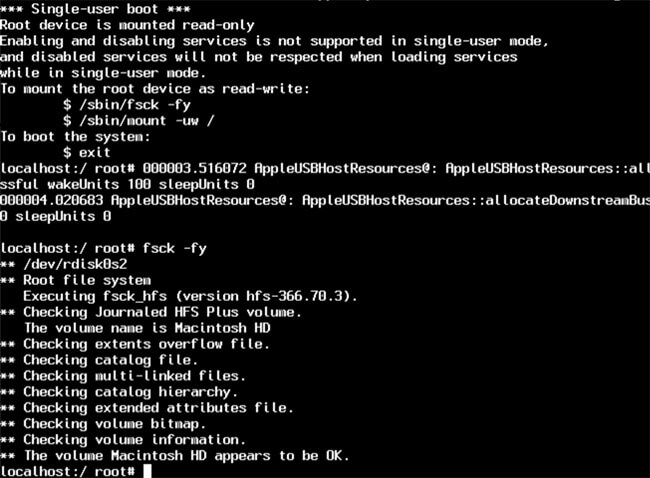NERLADDNINGAR
Innan du vänder dig till mjukvara för dataåterställning, kontrollera alltid dina befintliga säkerhetskopior först. Time Machine-säkerhetskopior, iCloud Drive eller lokala APFS-snapshots kan innehålla de filer du behöver.
Om dessa säkerhetskopieringsalternativ inte har dina filer eller inte var inställda, behöver du Mac-hårddiskåterställningsprogramvara. Ladda ner Disk Drill på en annan enhet än den du återställer från, starta den, välj din enhet och klicka på "Sök efter förlorad data." När skanningen är klar kan du förhandsgranska de hittade filerna för att verifiera att de är intakta, välja det du behöver och klicka på Återställ för att spara dem på en säker plats.